Najlepsze aplikacje do klonowania aplikacji na iPhonea w celu uruchomienia wielu kont | Nie jest wymagany jailbreak

Dowiedz się, jak sklonować aplikacje na iPhone

Apple Watch stał się koniecznością dla maniaków zdrowia i entuzjastów fitnessu. Od śledzenia kalorii po monitorowanie EKG – ta technologia robi wszystko. A co jeśli powiemy Ci, że możesz także śledzić swój okres i cykl płodności na swoim Apple Watch? Cóż, możesz to zrobić dzięki wbudowanemu śledzeniu cyklu menstruacyjnego Apple Watch. Czy w końcu dobre samopoczucie podczas menstruacji nie jest częścią zdrowia fizycznego?
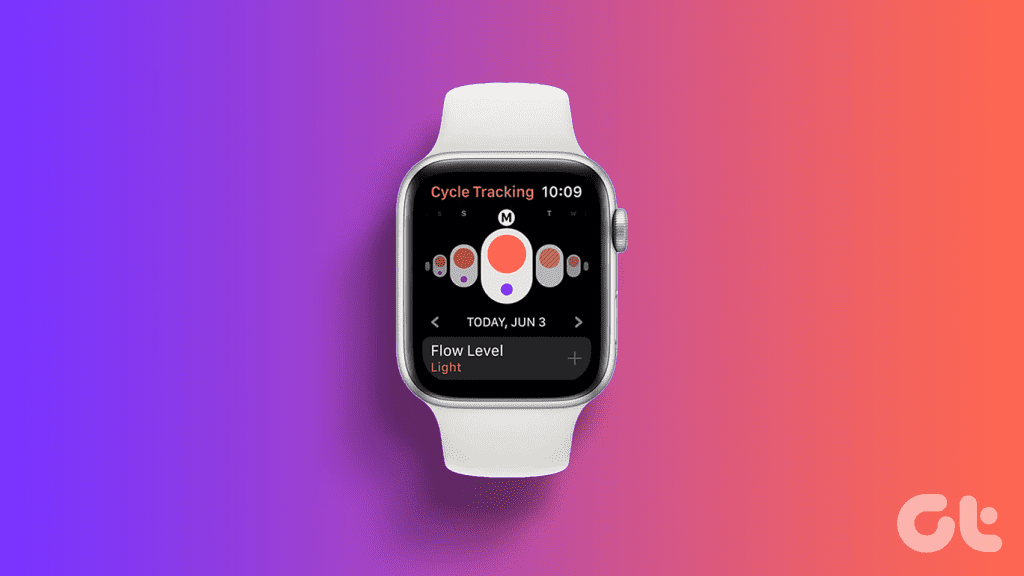
Lęk przed okresem jest prawdziwy. Posiadanie narzędzia łagodzącego stres jest niezrównane, prawda? Dzięki funkcji śledzenia cyklu w Apple Watch możesz śledzić swój okres, rejestrować objawy i wiele więcej. Czytaj dalej, aby zrozumieć śledzenie cyklu menstruacyjnego i dowiedzieć się, jak je skonfigurować.
Bolesne skurcze, duża utrata krwi w połączeniu z piekącym bólem pleców, miesiączka to przygoda sama w sobie. Zegarek Apple Watch łagodzi niepokój związany z okresem, pomagając zaplanować miesiąc. Jak, pewnie się zastanawiasz? Oto funkcje aplikacji Cycle Tracking.
Teraz wszystkie te funkcje nie są dostępne we wszystkich modelach zegarków Apple. Czytaj dalej, aby sprawdzić, czy Twój Apple Watch obsługuje śledzenie cyklu menstruacyjnego i funkcje.
Funkcja śledzenia cyklu miesiączkowego działa na zegarku Apple Watch z systemem watchOS 6 lub nowszym. Aby dokonać aktualizacji do watchOS 6, potrzebujesz iPhone'a 6s lub nowszego z systemem iOS 13 lub nowszym. Zatem nawet jeśli masz Apple Watch z serii 1, wszystko jest gotowe. Należy jednak pamiętać, że zegarki z wyższej półki serii mają pewne funkcje, które mogą nie być dostępne w starszych modelach.

Na przykład na zegarkach Watch Series 9 i Apple Watch Ultra 2 z systemem watchOS 10.2 lub nowszym możesz uruchomić Siri, aby rejestrowała okres. Możesz powiedzieć na przykład: „Zapisz, że dzisiaj zaczęła się moja miesiączka”. Co więcej, jeśli do snu założysz Watch Series 8 i nowsze albo Apple Watch Ultra, urządzenie wyświetli retrospektywne szacunki owulacji na podstawie temperatury Twojego nadgarstka.
Apple Watch ma wbudowaną aplikację do śledzenia cyklu. Za pomocą tej aplikacji możesz rejestrować daty miesiączki, dodawać objawy i uzyskiwać przewidywania dotyczące przyszłej miesiączki i owulacji. Aby korzystać z aplikacji zegarka, musisz najpierw włączyć śledzenie okresu w aplikacji Zdrowie na swoim iPhonie. Oto jak.
Krok 1: Otwórz aplikację Zdrowie na swoim iPhonie. Przejdź do opcji Przeglądarka > Śledzenie cyklu. Na nowej stronie wybierz opcję Rozpocznij.
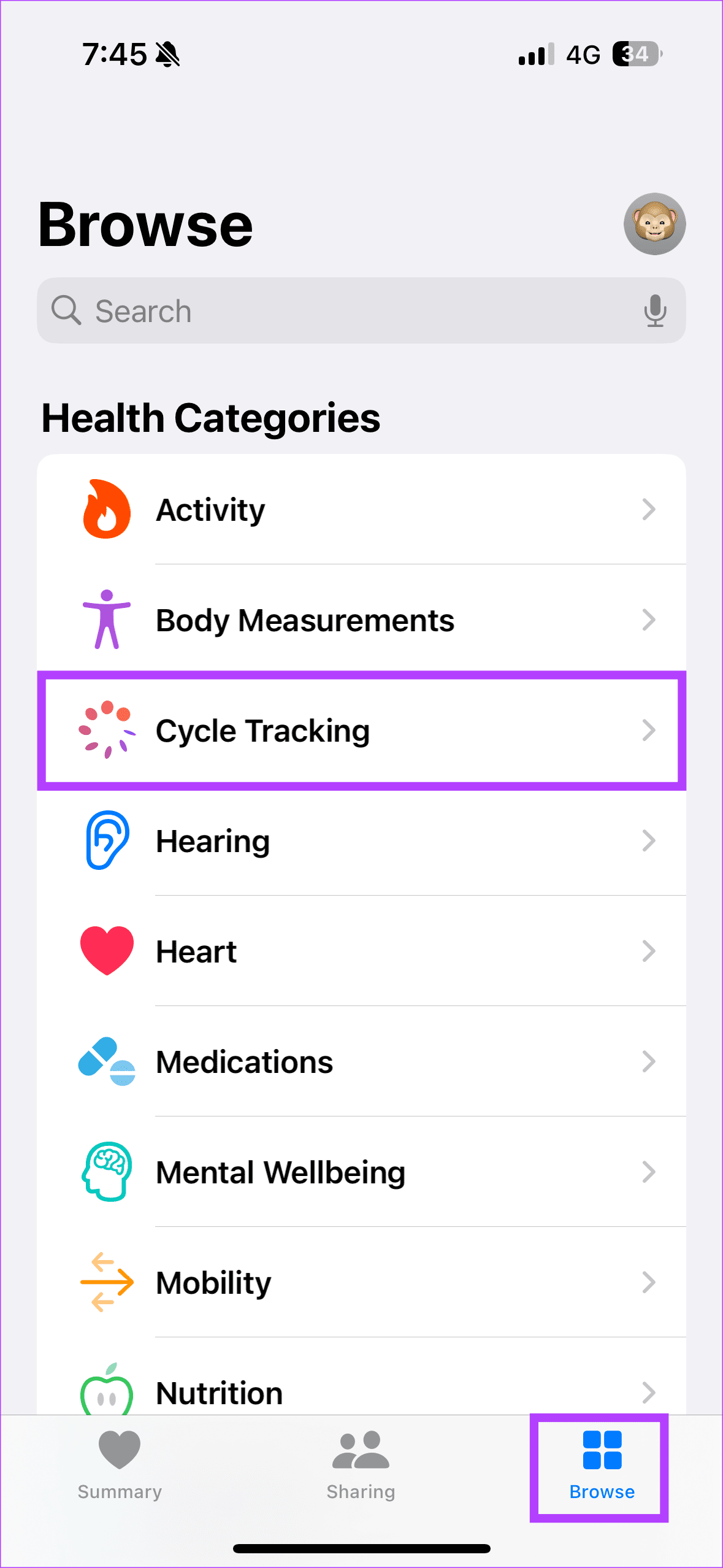
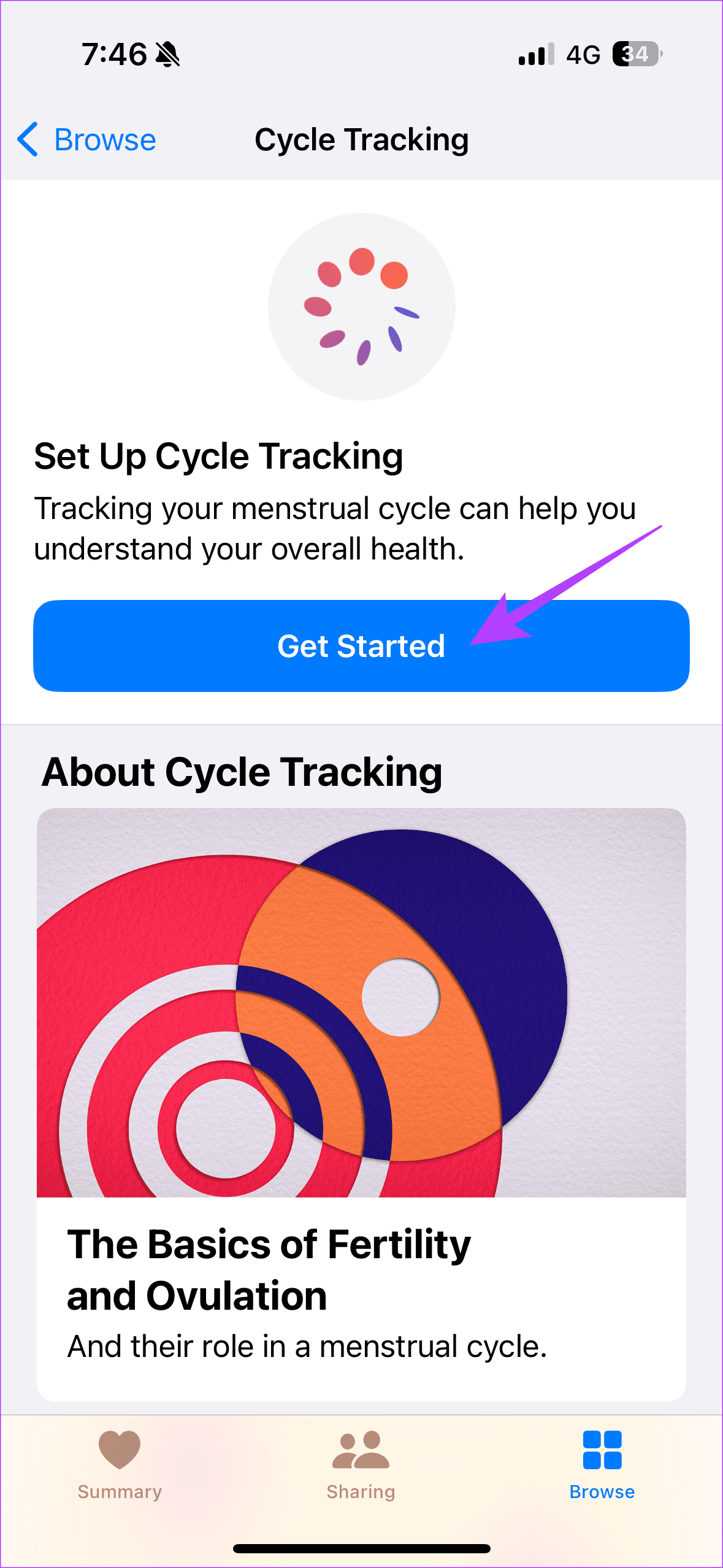
Krok 2: Teraz zacznij wypełniać szczegóły, takie jak data ostatniej miesiączki, funkcje śledzenia okresu, które chcesz włączyć itp.
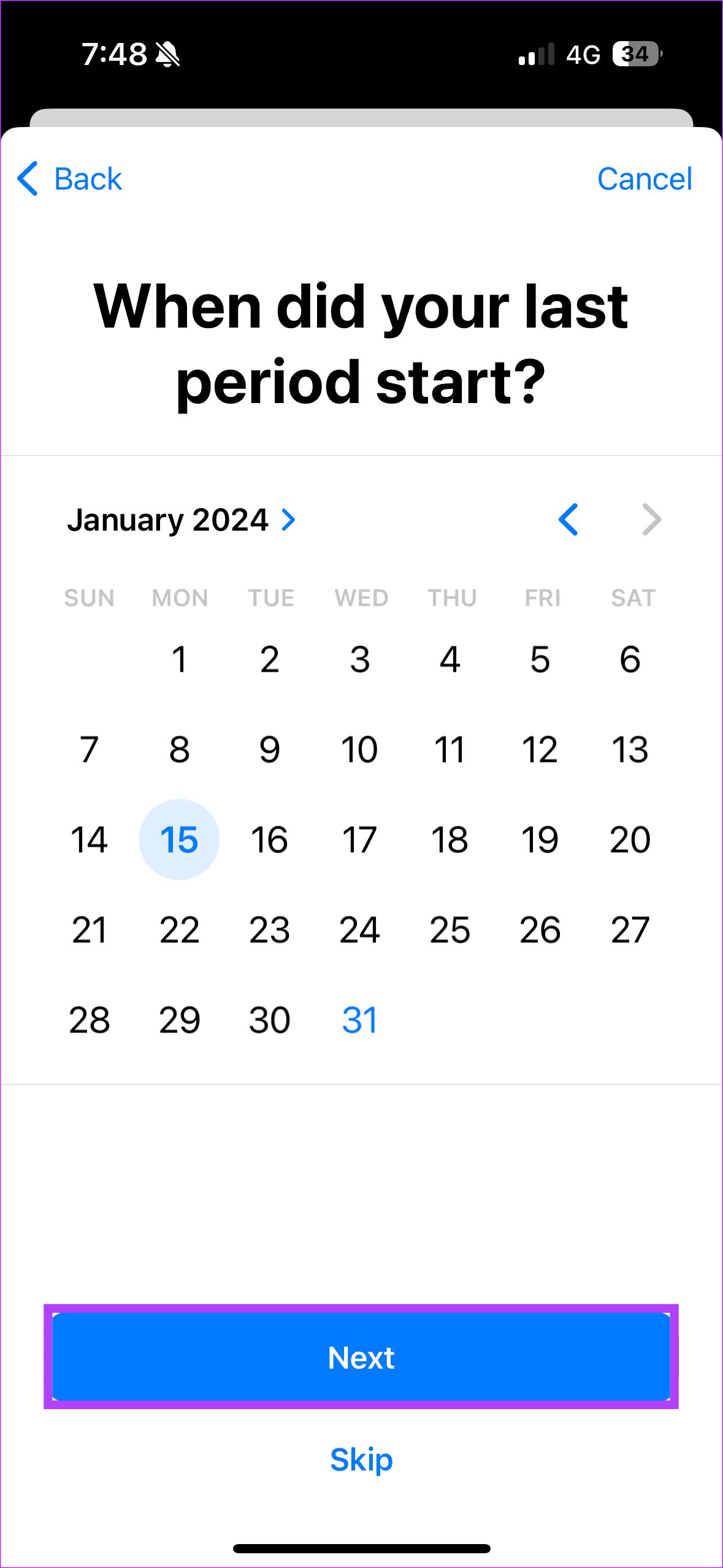
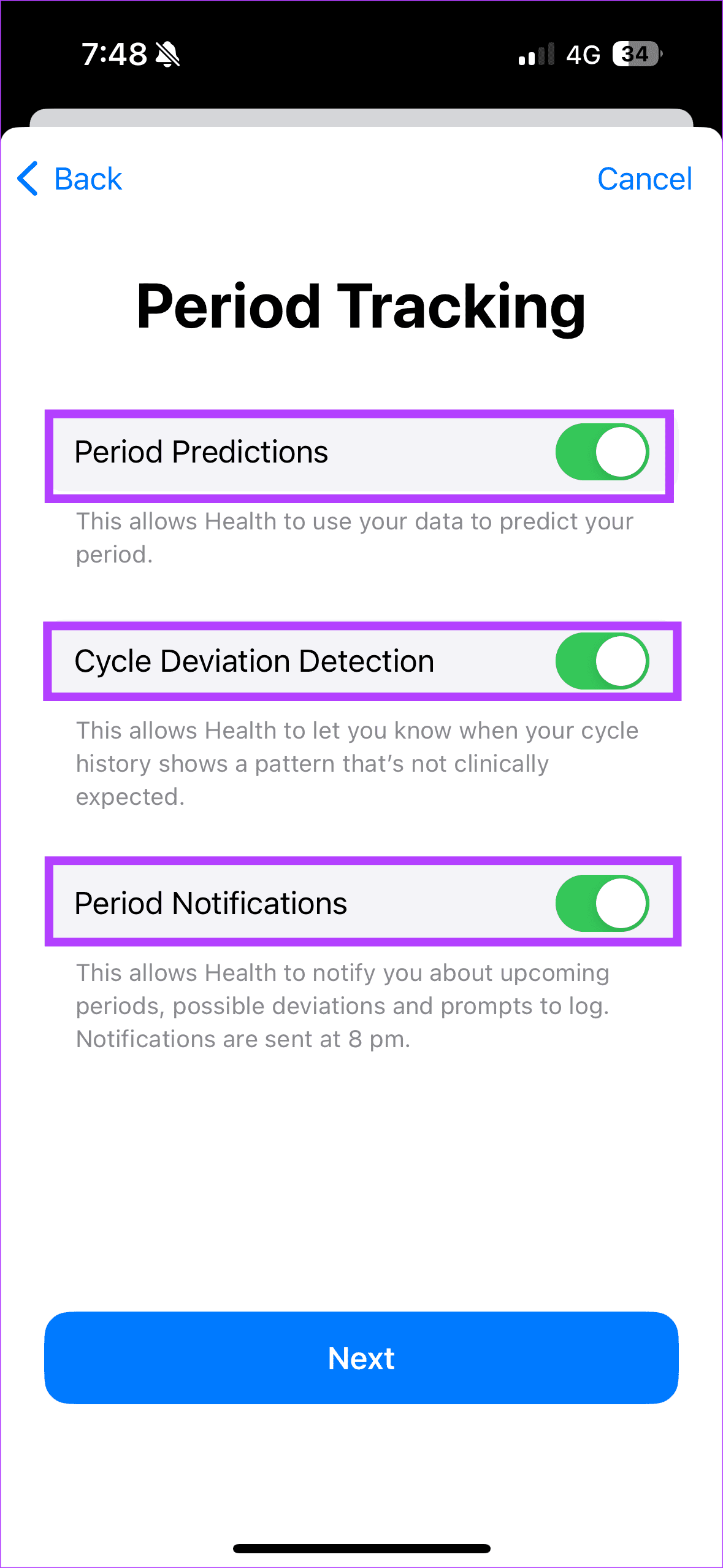
Oto jak rejestrować dane na zegarku Apple Watch. Otwórz aplikację Śledzenie cyklu na zegarku Apple Watch. Kliknij Dziennik. Następnie zapisz szczegóły dotyczące okresu, aktywności seksualnej, objawów, podstawowej temperatury ciała, plamień itp.
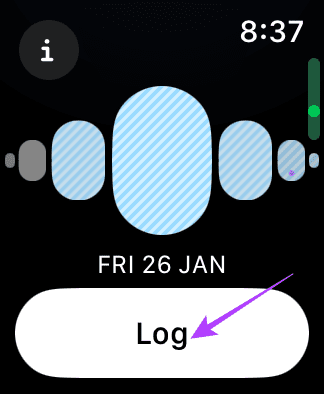
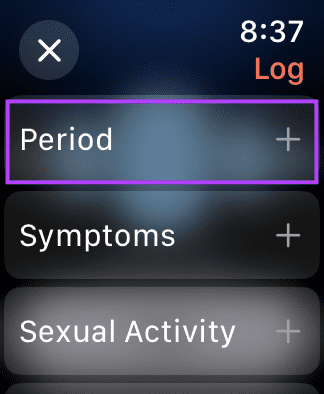
Jeśli nie chcesz korzystać z aplikacji do śledzenia cyklu firmy Apple, możesz skorzystać z aplikacji innej firmy. Jedną z najwyżej ocenianych aplikacji na iOS do śledzenia cyklu miesiączkowego jest Flo Period & Pregnancy Tracker. Możesz dotknąć poniższego przycisku, aby pobrać aplikację na swój iPhone. Po zakończeniu zostanie to automatycznie odzwierciedlone na zegarku Apple Watch.

W przeciwnym razie możesz pobrać aplikację Flo bezpośrednio ze sklepu App Store na zegarku Apple Watch. Chociaż jest to aplikacja innej firmy, która ma podstawowe funkcje, takie jak śledzenie objawów, przewidywanie daty miesiączki itp., ma również interesujący tryb anonimowy.
Jak proste byłoby, gdybyś otrzymywała powiadomienie za każdym razem, gdy zaczyna się okres? A może zostałeś ostrzeżony w okresie płodnym? Cóż, możesz ustawić powiadomienia o śledzeniu okresu i płodności na swoim Apple Watch. Aby to zrobić, włącz powiadomienia na swoim iPhonie. Oto jak.
Krok 1: Otwórz aplikację Zdrowie na swoim iPhonie. Przejdź do opcji Przeglądarka > Śledzenie cyklu.
Krok 2: Stuknij Opcje. Następnie sprawdź przełączniki obok Powiadomień o okresie i Powiadomień o płodności.
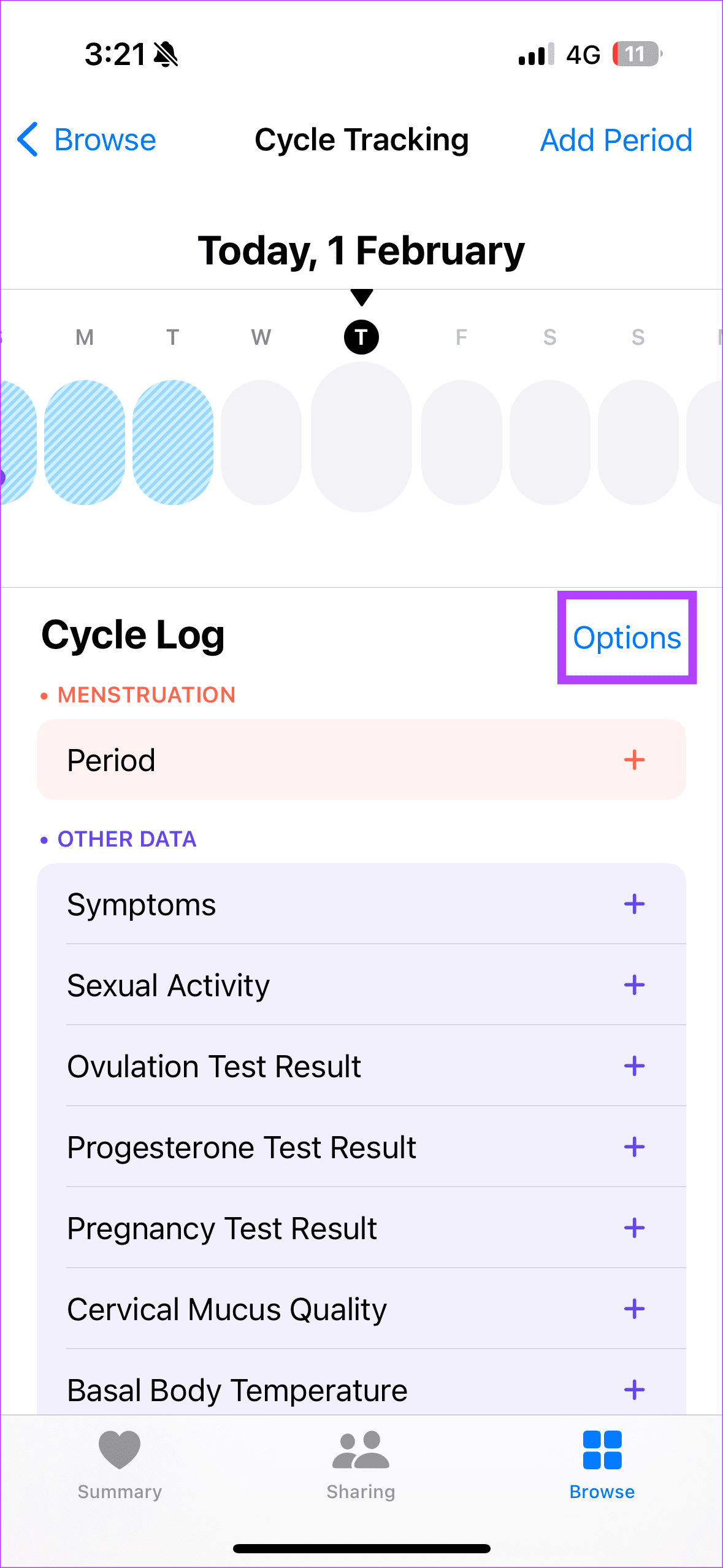
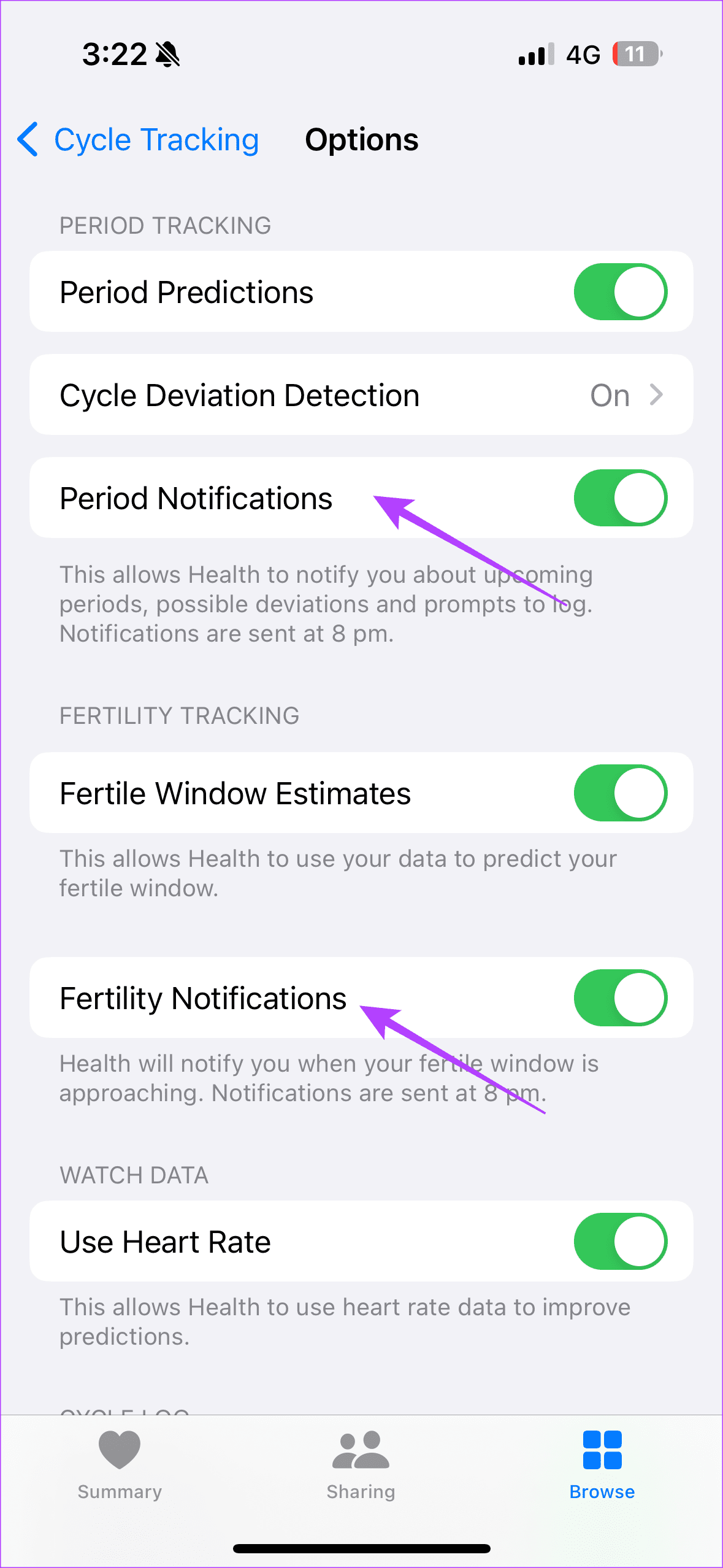
Gdy włączysz powiadomienia o okresie na swoim iPhonie, będziesz automatycznie otrzymywać powiadomienia na swoim Apple Watch. Ponadto pamiętaj, że nie będziesz otrzymywać powiadomień o swoim okresie, jeśli zarejestrujesz dane przed przewidywanym rozpoczęciem okresu.
1. Z jakich danych korzysta aplikacja Cycle Tracking?
Przewidywania cyklu miesiączkowego za pomocą aplikacji Cycle Tracking opierają się na kilku danych. Po pierwsze, dane dodane podczas konfigurowania tej funkcji — data rozpoczęcia poprzedniego okresu, długość okresu itp. Co więcej, niektóre modele Apple Watch wykorzystują temperaturę nadgarstka do przewidywania dat owulacji i ulepszania przewidywania okresu.
2. Czy mogę anonimowo rejestrować dane dotyczące okresu na moim Apple Watch?
Kilku użytkowników ma obawy dotyczące prywatności w odniesieniu do swoich danych zdrowotnych. Nie można jednak anonimowo korzystać z aplikacji Śledzenie cyklu na zegarku Apple Watch. Chociaż Apple podejmuje odpowiednie środki szyfrowania, aby chronić Twoje dane dotyczące zdrowia, możesz wypróbować aplikacje innych firm, które anonimowo rejestrują szczegóły okresu. W rzeczywistości sugerowana powyżej aplikacja Flo Period & Pregnancy ma funkcję anonimowego dziennika.
Funkcja aplikacji Cycle Tracking pomaga lepiej zaplanować miesiąc. Od przewidywania daty miesiączki po okres płodności, daty owulacji itp. Aplikacja do śledzenia cyklu zdziała cuda, pomagając wyleczyć lęk okresowy. Co więcej, kilka aplikacji innych firm może również synchronizować się z Twoim zegarkiem Apple Watch.
Dowiedz się, jak sklonować aplikacje na iPhone
Dowiedz się, jak skutecznie przetestować kamerę w Microsoft Teams. Odkryj metody, które zapewnią doskonałą jakość obrazu podczas spotkań online.
Jak naprawić niedziałający mikrofon Microsoft Teams? Sprawdź nasze sprawdzone metody, aby rozwiązać problem z mikrofonem w Microsoft Teams.
Jeśli masz dużo duplikatów zdjęć w Zdjęciach Google, sprawdź te cztery skuteczne metody ich usuwania i optymalizacji przestrzeni.
Chcesz zobaczyć wspólnych znajomych na Snapchacie? Oto, jak to zrobić skutecznie, aby zapewnić znaczące interakcje.
Aby zarchiwizować swoje e-maile w Gmailu, utwórz konkretną etykietę, a następnie użyj jej do utworzenia filtra, który zastosuje tę etykietę do zestawu e-maili.
Czy Netflix ciągle Cię wylogowuje? Sprawdź przyczyny oraz 7 skutecznych sposobów na naprawienie tego problemu na dowolnym urządzeniu.
Jak zmienić płeć na Facebooku? Poznaj wszystkie dostępne opcje i kroki, które należy wykonać, aby zaktualizować profil na Facebooku.
Dowiedz się, jak ustawić wiadomość o nieobecności w Microsoft Teams, aby informować innych o swojej niedostępności. Krok po kroku guide dostępny teraz!
Dowiedz się, jak wyłączyć Adblock w Chrome i innych przeglądarkach internetowych, aby móc korzystać z wartościowych ofert reklamowych.








